win7一体机如何调节显示器亮度【图文】
发布时间:2016-12-15 14:55:10 浏览数:
在使用Win7系统的时候,如果电脑屏幕太亮或者太暗,就会导致眼睛易出现疲劳现象,引起眼睛的不适。因此我们需要适度调节一下屏幕亮度。那么win7一体机如何调节显示器亮度?很多用户不懂得怎么操作,下面小编给大家分析一下。
具体的解决方法:
步骤一:英特尔显卡控制台
1、在桌面空白处单击右键,点击“图形属性”;
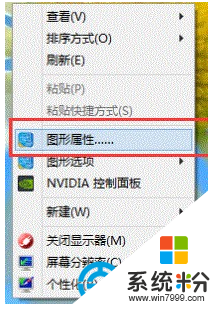
2、调出界面后点击“显示器”;
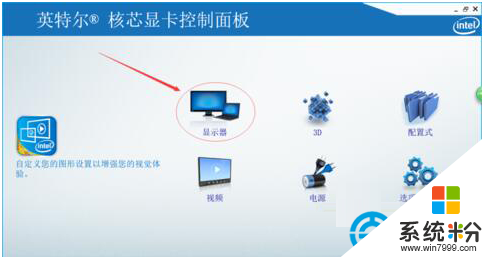
3、在“显示器”界面后点击“颜色设置”;
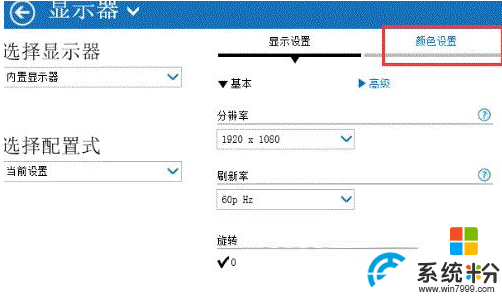
4、然后进行亮度等设置调整;
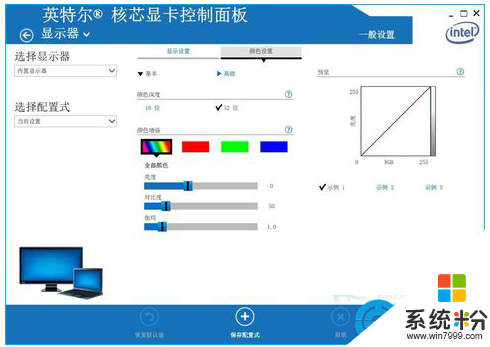
步骤二:英伟达显卡控制台的调节步骤
1、在桌面空白处单击右键,选择“NVIDIA控制面板“;
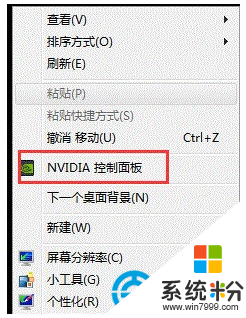
2、在NVIDIA控制面板中点击左侧列表中的“调整桌面颜色设置”然后在右侧就能调节亮度了;
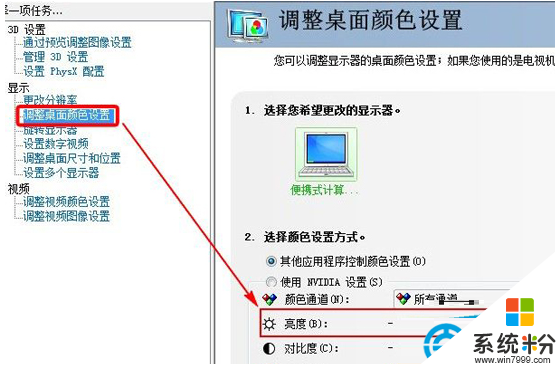
步骤三:AMD显卡控制台的设置方法
1、在桌面空白处右键,选择“显示卡属性”;
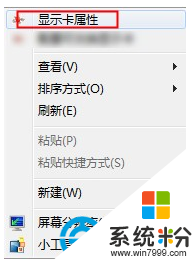
2、打开AMD Catalyst Control Centre控制面板后点击“电源”区域,点击右上角的“首选项”按钮,检查菜单中是否勾选为“标准视图”,若不是请修改为“标准视图”;
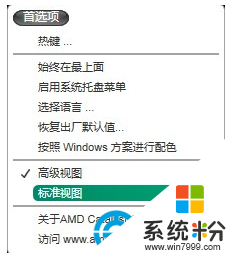
3、依次点击“桌面和显示器”—“桌面管理”—“桌面颜色”,就可以调节显示屏亮度了。
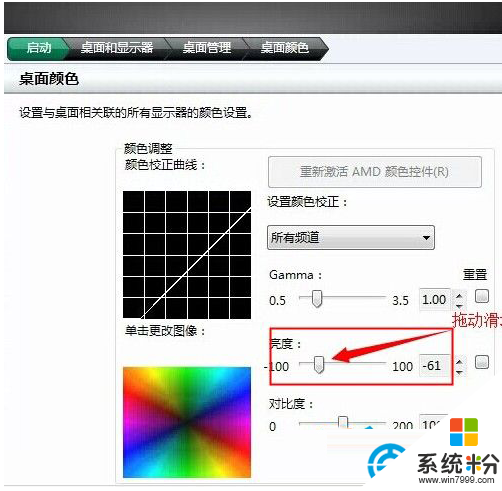
【win7一体机如何调节显示器亮度】大家应该都清楚了吧,还想进一步了解的话,可以上系统粉。更多ghost操作系统下载咨询的话,欢迎上系统粉查看。